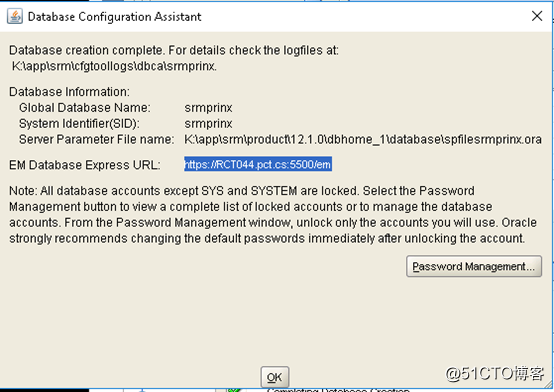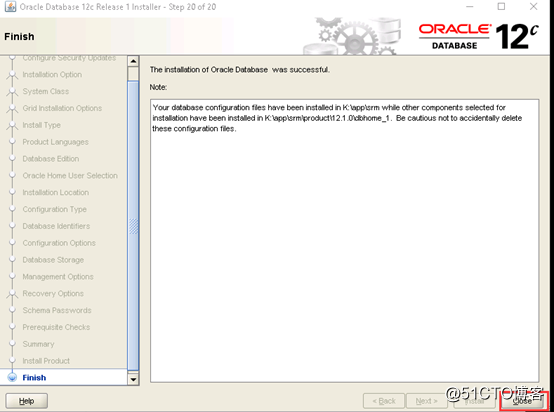双击运行setup.exe,提供电子邮件接收安全问题的通知(可选)
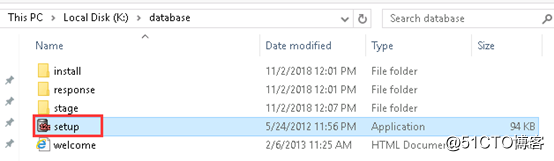
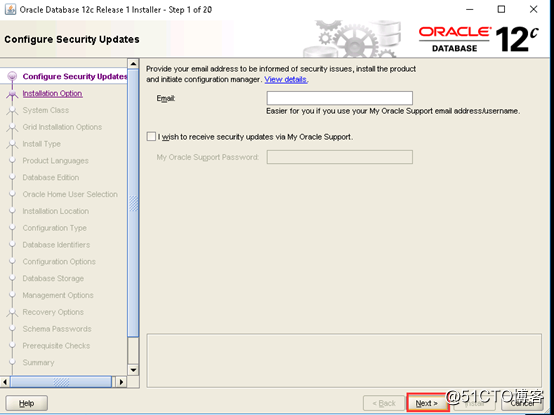
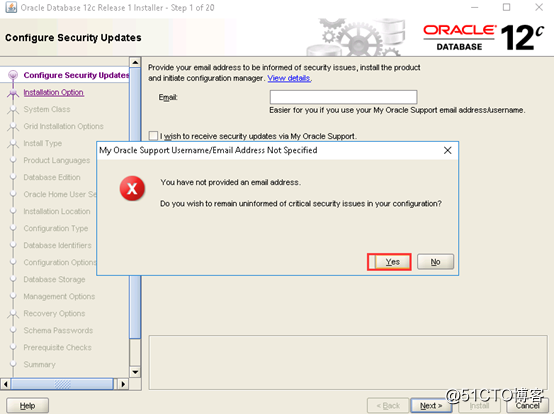
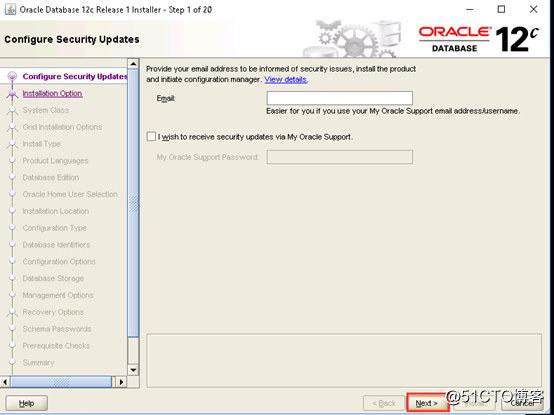
选择“服务器类”,下一步: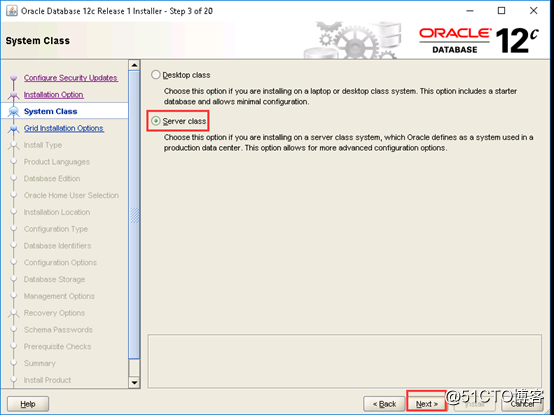
选择“单实例数据库安装”,下一步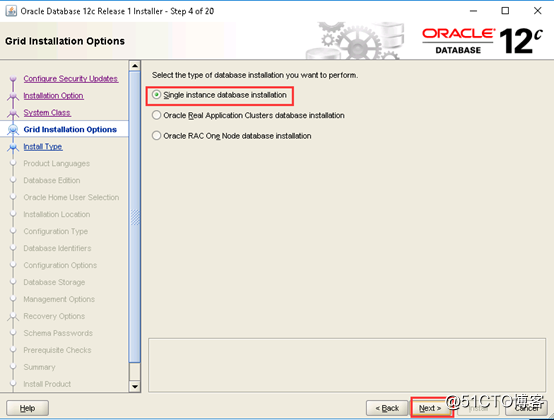
选择“高级安装”,下一步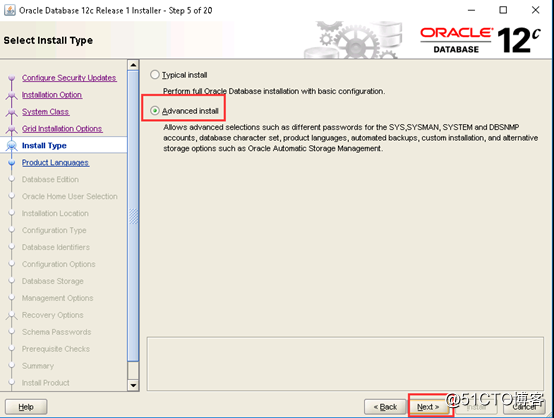
选择“需要安装的语言”,下一步: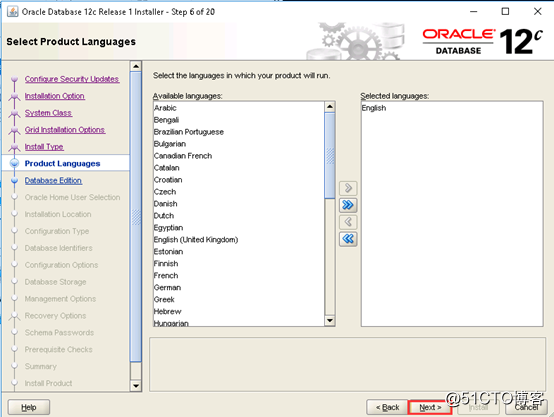
选择“安装企业版”,下一步: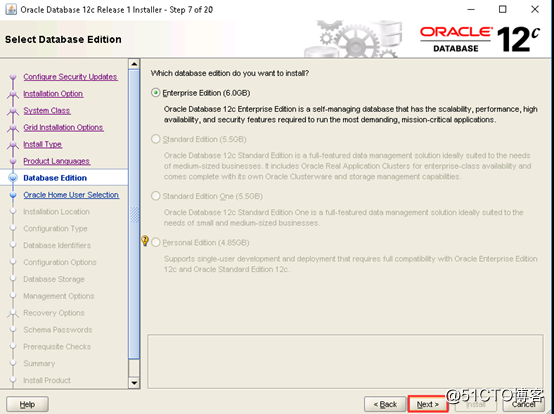
选择“使用内置用户”,下一步
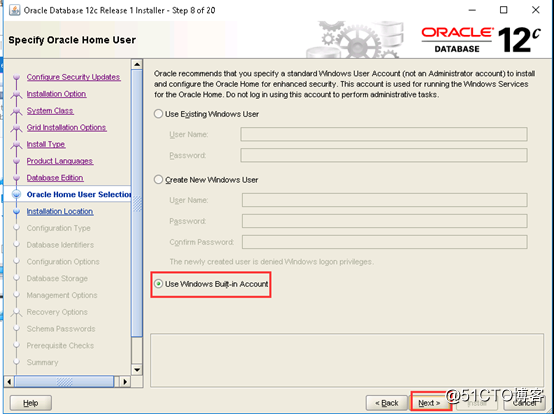
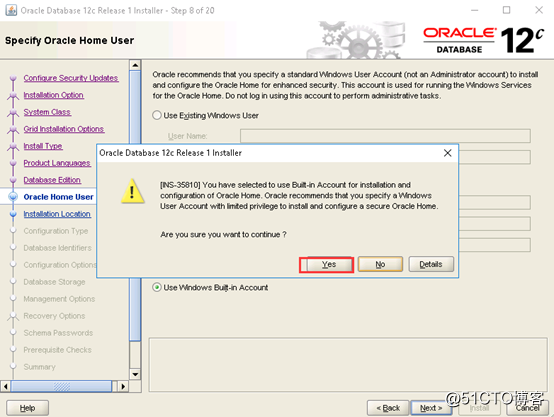
选择“ORACLE_BASE目录位置”,下一步: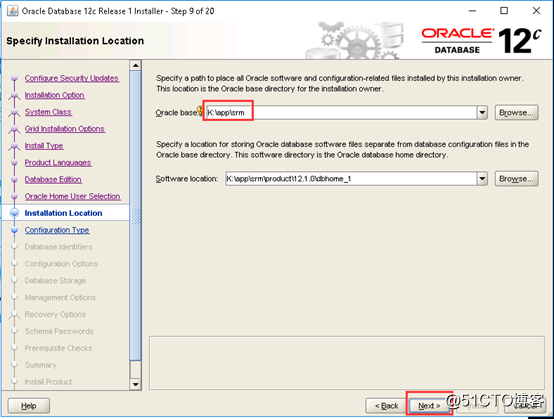
选择“一般用途”,下一步: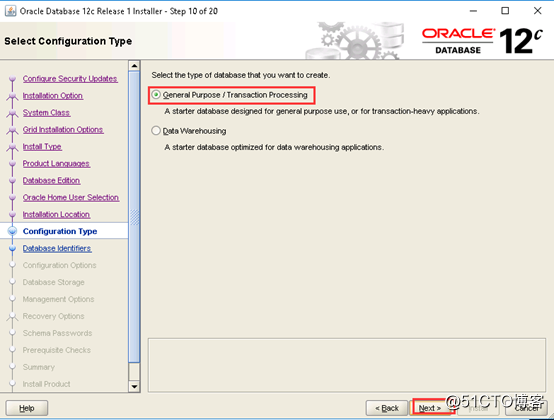
设置全局数据库名,和SID,下一步: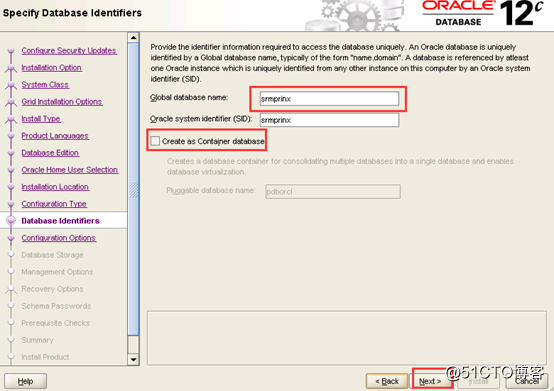
修改字符集为使用Unicode(AL32UTF8),下一步
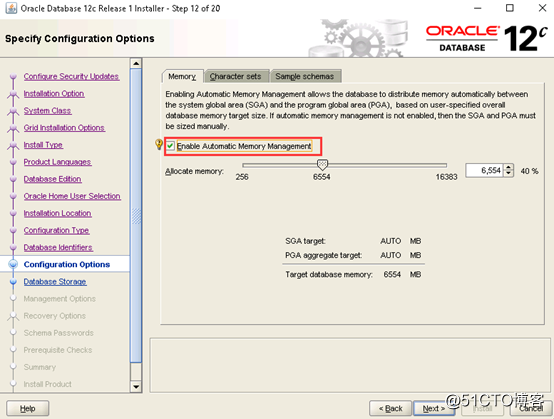
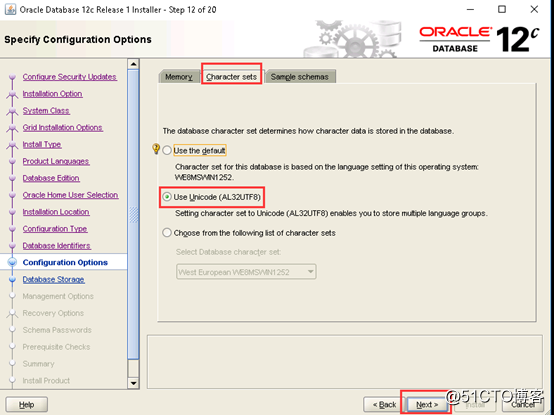
选择“文件系统”,下一步: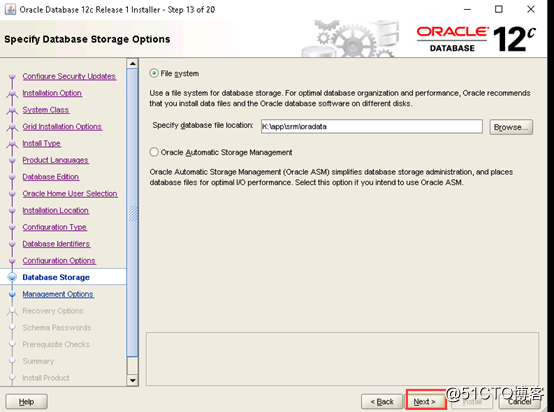
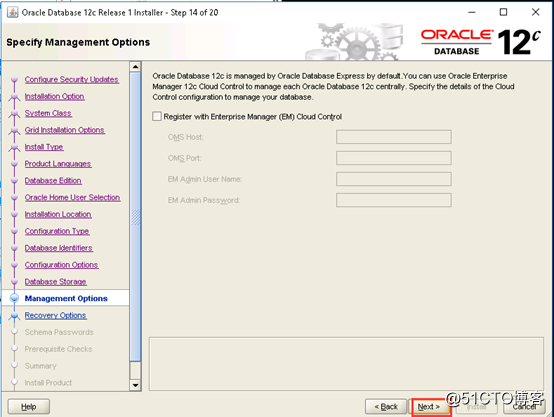
此选项生产环境打勾,开发与测试环境不打勾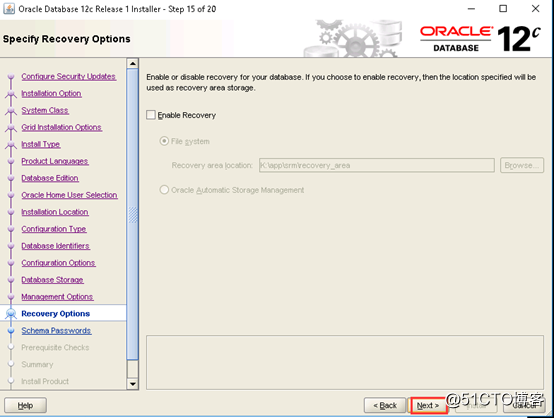
选择设置“密码统一”,下一步: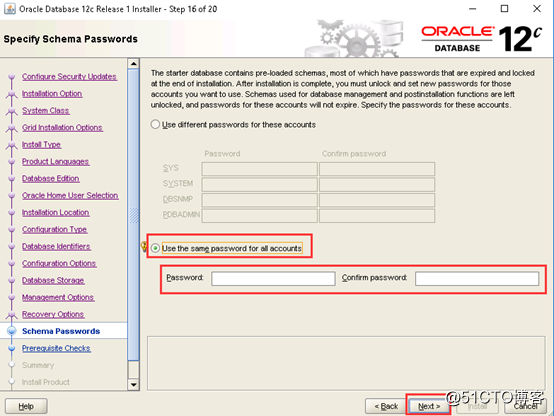
先决条件检查,下一步: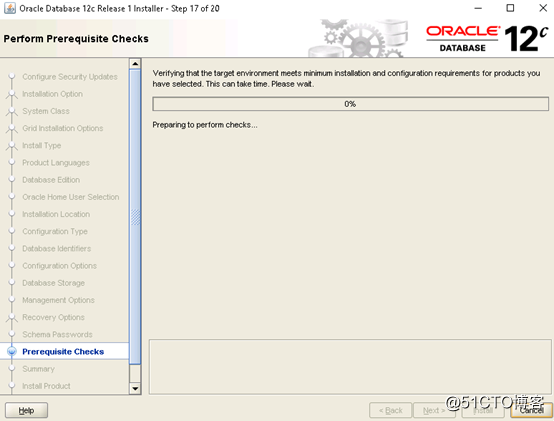
点击“Install”,开始安装: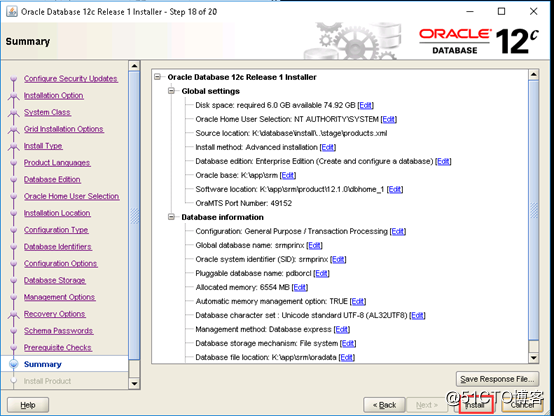
开始安装ing。。。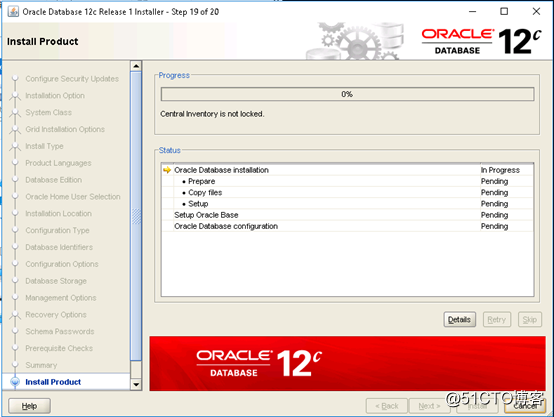
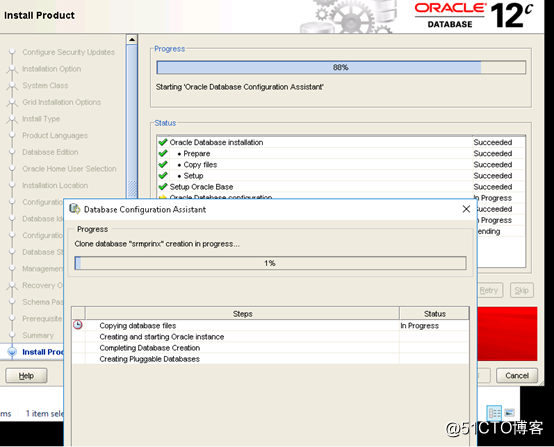
安装完ok